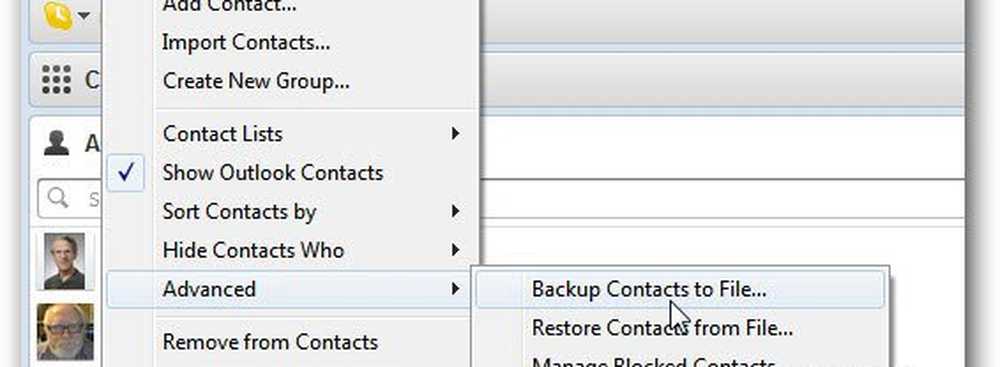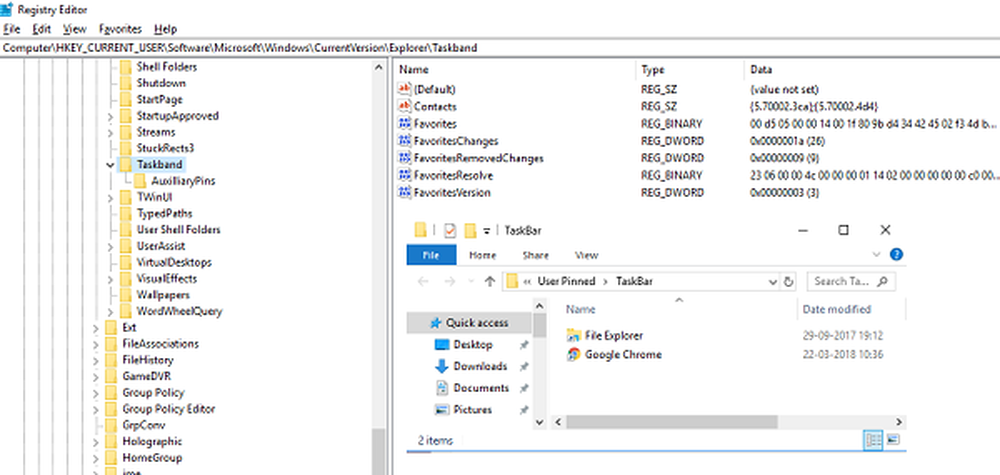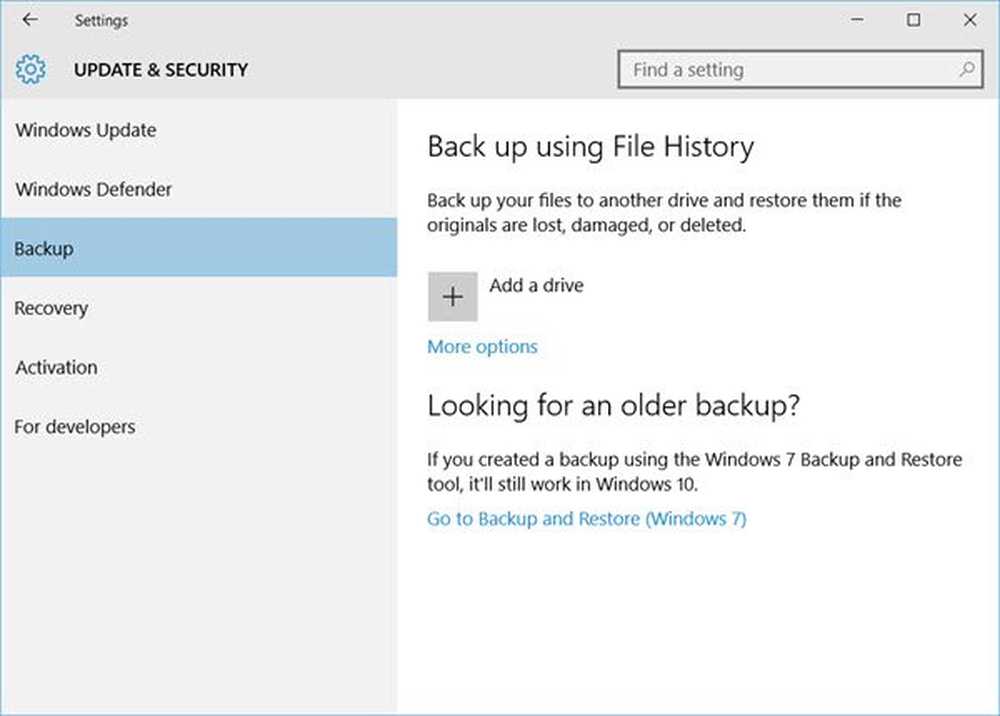Cum să creați copii de rezervă și să restabiliți Personalizarea pentru Panglici pentru Office 2010


Am vorbit despre personalizarea panglicii Office 2010 înainte. De data aceasta vom examina salvarea acestor personalizări în scopuri de rezervă sau transferul către alt computer. E nevoie doar de câțiva pași, să începem!
Cum se face Backup Office Ribbon 2010
Pasul 1
În orice aplicație Office 2010 (Word, Excel, Powerpoint ...) Clic Fişier panglică și Selectați Opțiuni.
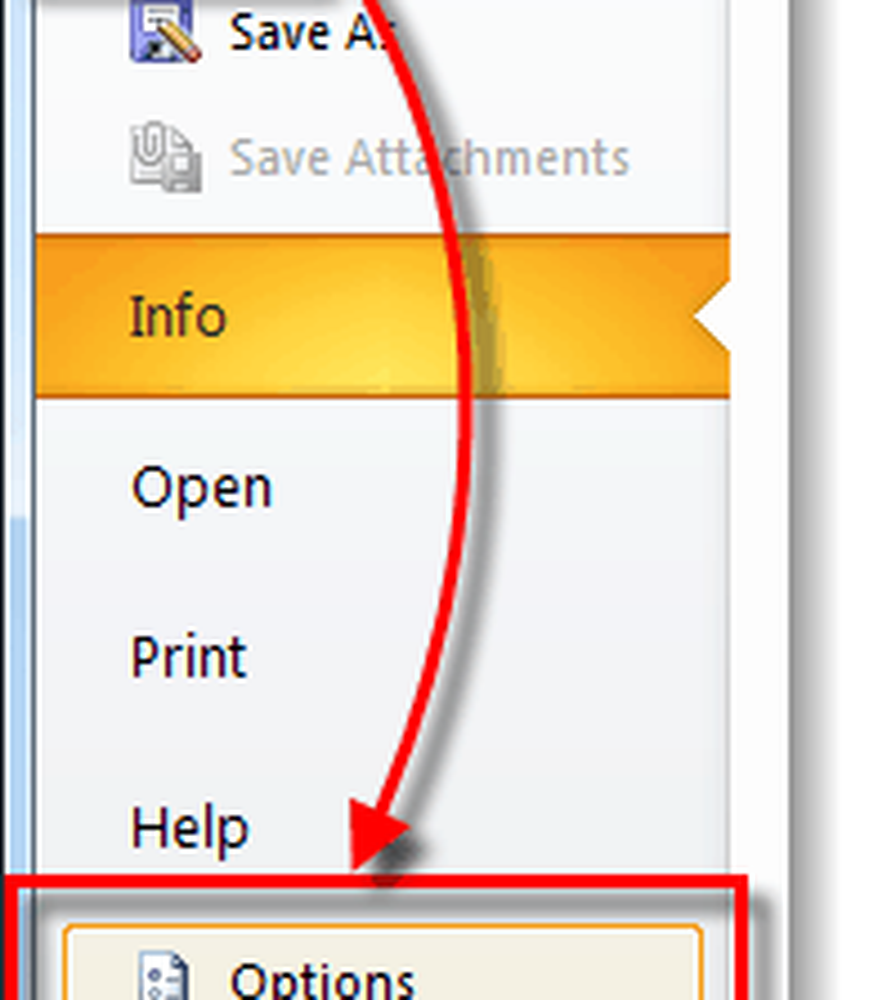
Pasul 2
În fereastra de opțiuni care apare, Clic Personalizați panglica tab. În panoul din dreapta, Clic Import Export și Selectați Exportați toate particularizările.
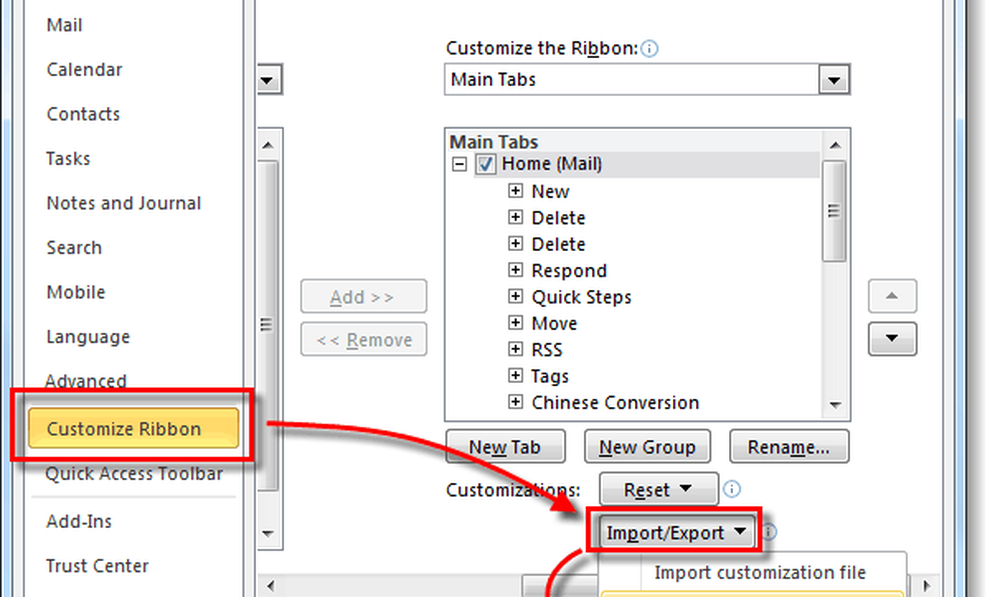
Pasul 3
Alege o locație pe care doriți să o salvați. Numele implicit pentru fișierul de backup este Outlook Personalizări (olkexplorer) .exportedUI dar îl puteți redenumi la orice doriți.
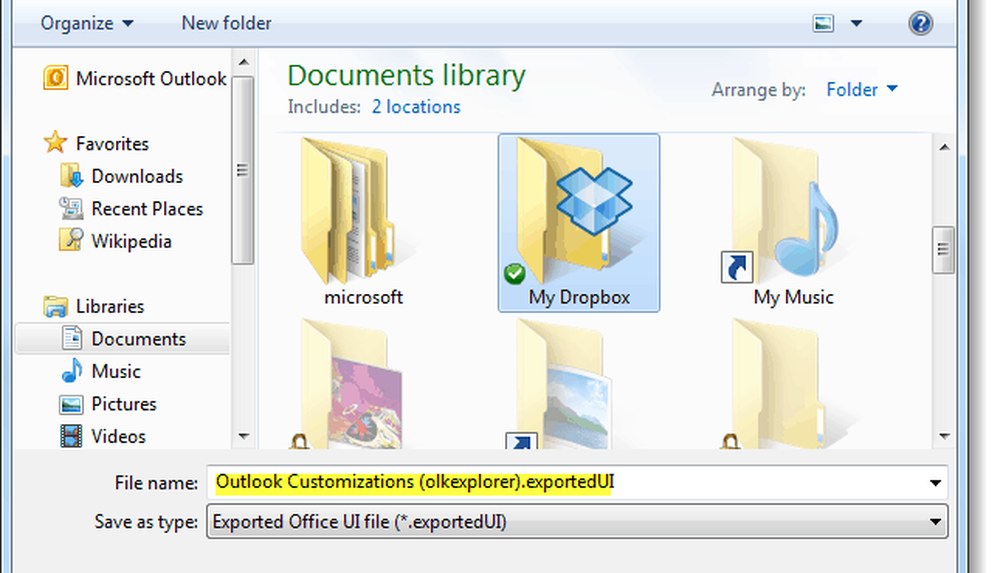
După ce salvezi, ai terminat! Panglicile dvs. personalizate și barele de acces rapid sunt acum susținute.
Cum Pentru a restabili Panglica Office 2010
Rețineți că acest proces va înlocui toate panglicile actuale și elementele de acces rapid.
Pasul 1
Așa cum am făcut mai sus cu copierea de rezervă, accesați meniul Opțiuni al aplicației Office 2010. Odata acolo Clic Personalizați Panglică fila, acum Clic Import Export și Selectați Importați fișierul de personalizare.
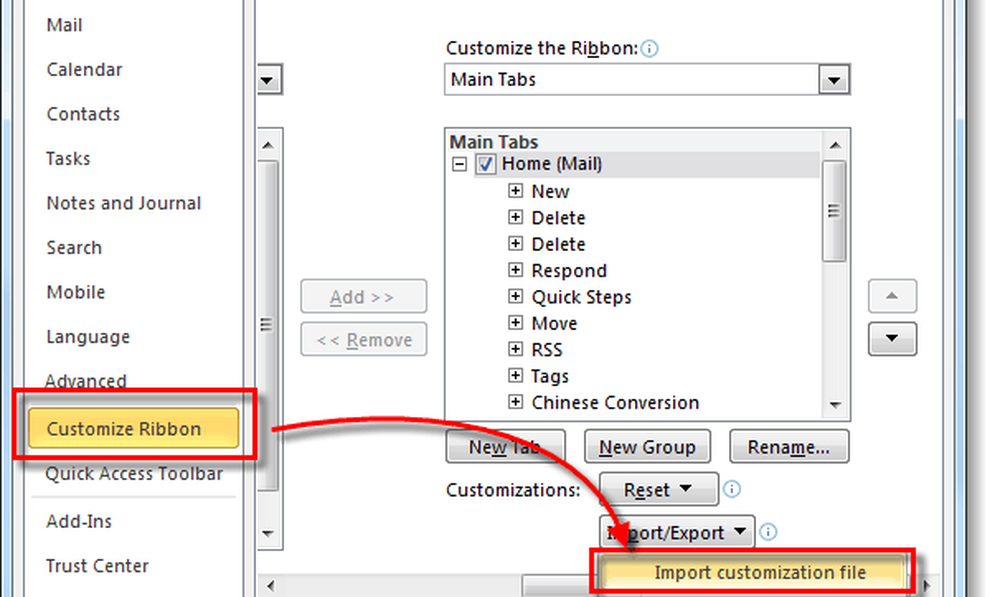
Pasul 2
Naviga la locația copiei de rezervă .exportedUI fișier și Selectați Deschis.
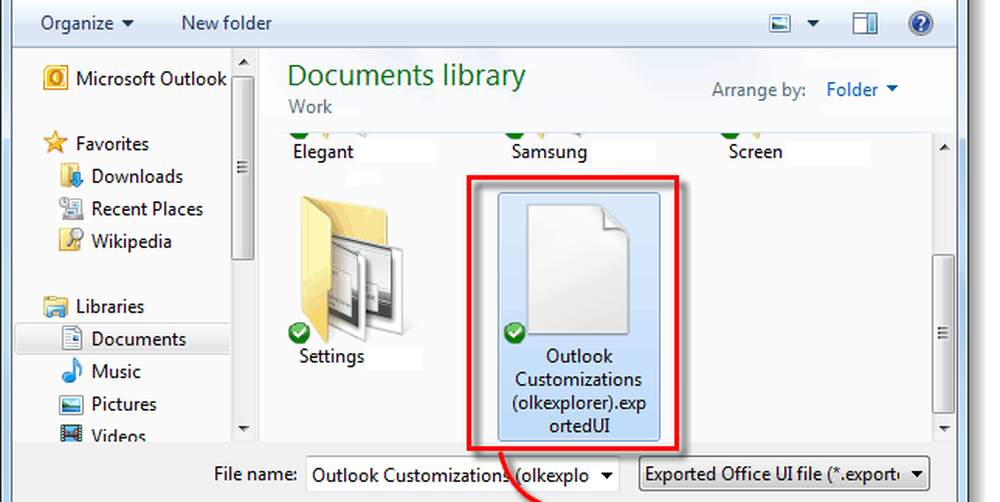
Pasul 3
Va apărea un prompt de confirmare, Clic da.

Totul este gata!
Concluzie
Procesul de backup al personalizărilor pentru Panglică este simplu și rapid. Aceasta va fi utilă dacă reformatați sau comutați între mai multe computere și doriți să duplicați interfața. Fiți atent când încărcați backup-urile, deoarece acestea vor suprascrie toate setările curente!